دانلود درایور اسکنر Canon Lide 25 را دانلود و نصب کنید
اسکنر - یک دستگاه خاص است که برای تبدیل اطلاعات ذخیره شده بر روی کاغذ به دیجیتال طراحی شده است. برای تعامل صحیح یک رایانه یا لپ تاپ با این تجهیزات، لازم است رانندگان را نصب کنید. در درس امروز ما به شما می گویم که کجا می توانید پیدا کنید و چگونه نرم افزار را برای اسکنر Canon Lide 25 نصب کنید.
محتوا
برخی از روش های ساده برای نصب یک راننده
نرم افزار برای اسکنر، و همچنین نرم افزار کاملا برای هر نوع تجهیزات، می تواند از طریق چندین بار دانلود و نصب شود. لطفا توجه داشته باشید که در برخی موارد ممکن است دستگاه شما به درستی توسط سیستم به دلیل پایگاه داده گسترده ای از رانندگان استاندارد ویندوز مشخص شود. با این حال، ما به شدت توصیه می کنیم نصب نسخه رسمی نرم افزار، که به شما این امکان را می دهد که دستگاه را با دقت پیکربندی کنید و روند اسکن را تسهیل کنید. ما در حال حاضر به شما توجه بهترین گزینه برای نصب درایور برای دستگاه کانن Lide 25.
روش 1: وب سایت کانن
کانن یک شرکت الکترونیک بسیار بزرگ است. بنابراین، در وب سایت رسمی به طور منظم راننده و نرم افزار جدید برای دستگاه های مارک مشهور ظاهر می شود. بر این اساس، اولین چیزی که باید به دنبال نرم افزار باشد، باید بر روی وب سایت برند باشد. شما باید موارد زیر را انجام دهید:
- به صفحه جستجوی نرم افزاری برای تجهیزات کانن
- در صفحه ای که باز می شود، رشته جستجو را که در آن شما باید مدل دستگاه را وارد کنید را ببینید. مقدار "Lide 25" را در این خط وارد کنید. پس از آن، کلید "Enter" را در صفحه کلید فشار دهید.
- در نتیجه، شما در صفحه دانلود ریدر برای یک مدل خاص پیدا خواهید کرد. در مورد ما، CanoScan LiDE 25. قبل از دانلود نرم افزار، شما باید در نسخه مربوطه نسخه سیستم عامل خود و عمق کمی آن را نشان دهید.
- علاوه بر این، در همان صفحه، لیستی از نرم افزار زیر ظاهر می شود که سازگار با نسخه انتخاب شده و بیت OS است. همانطور که با دانلود بیشتر رانندگان، در اینجا شما می توانید اطلاعات را با توضیحات محصول، نسخه، اندازه آن، OS پشتیبانی شده و زبان رابط کاربری را ببینید. به عنوان یک قاعده، همان راننده را می توان در دو نسخه مختلف زبان - روسی و انگلیسی دانلود کنید. راننده مورد نظر را انتخاب کنید و روی دکمه "دانلود" کلیک کنید.
- درست قبل از بارگیری فایل، یک پنجره با یک موافقتنامه مجوز نرم افزار خواهید دید. شما باید خودتان را با آن آشنا کنید، سپس کادر «قبول شرایط قرارداد را علامت بزنید » و روی دکمه «دانلود» کلیک کنید.
- فقط پس از آن، دانلود مستقیم فایل نصب شروع خواهد شد. در پایان فرآیند دانلود، آن را اجرا کنید.
- وقتی پنجره هشدار امنیتی ظاهر می شود، روی دکمه «اجرای» کلیک کنید.
- این فایل یک آرشیو خود استخراج است. بنابراین، هنگامی که آن را راه اندازی، تمام مطالب به طور خودکار به یک پوشه جداگانه با همان نام آرشیو استخراج می شود، آن را در همان محل خواهد بود. این پوشه را باز کنید و از آن فایل با نام "SetupSG" اجرا کنید .
- در نتیجه، شما جادوگر نصب نرم افزار را اجرا خواهید کرد. فرایند نصب بسیار ساده است و فقط چند ثانیه طول می کشد. بنابراین، ما در مورد جزئیات بیشتر به آن نخواهیم گفت. در نتیجه، شما نرم افزار را نصب می کنید و می توانید از اسکنر استفاده کنید.
- این روش تکمیل خواهد شد.
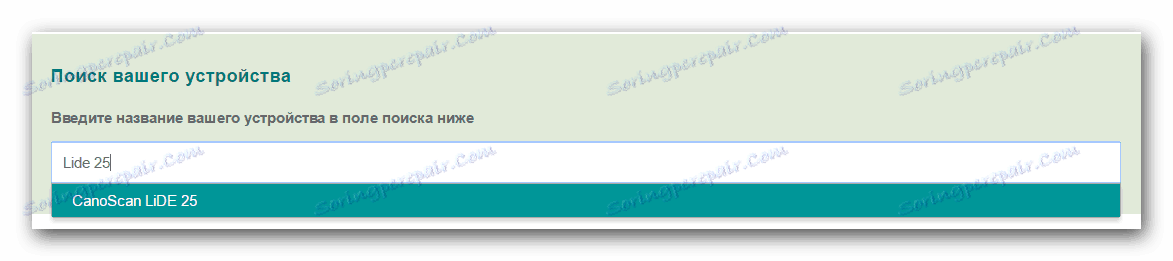
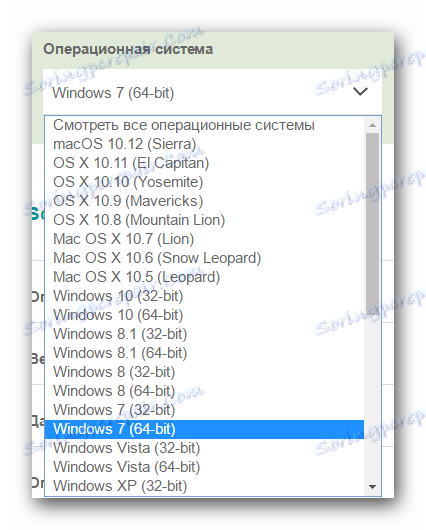
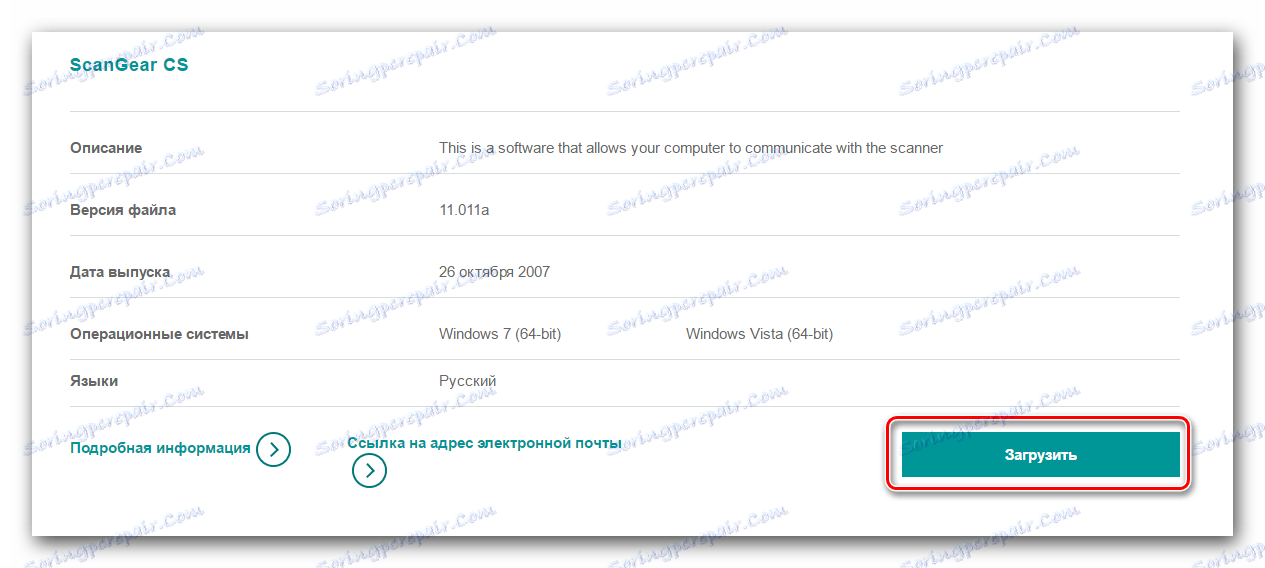
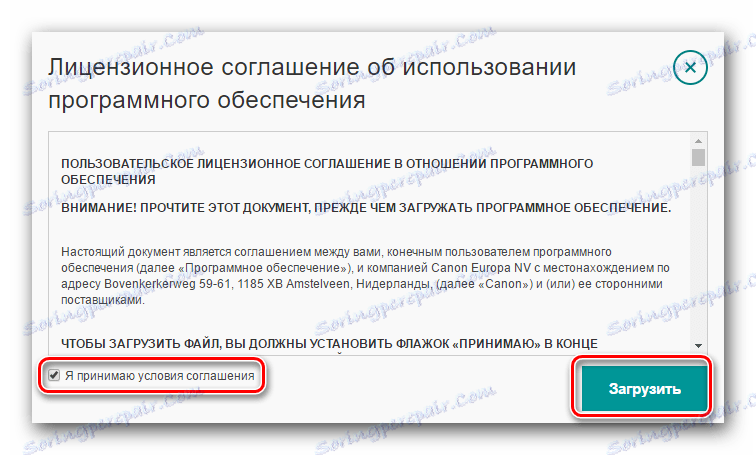
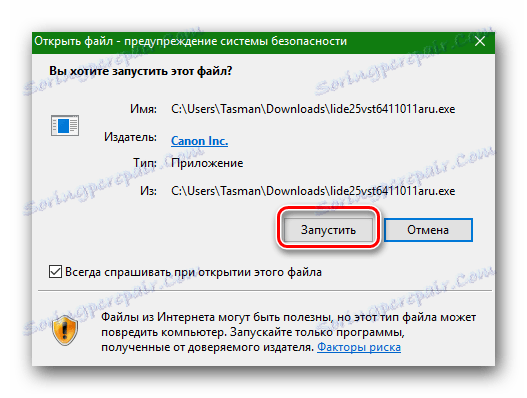
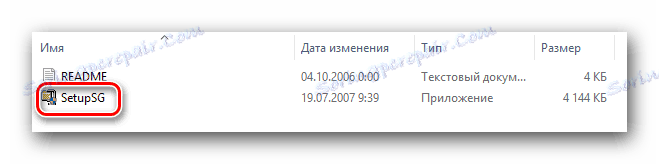
لطفا توجه داشته باشید که رانندگان رسمی اسکنر Canon Lide 25 تنها از سیستم عامل ها تا ویندوز 7 پشتیبانی می کنند. بنابراین، اگر صاحب نسخه سیستم عامل جدیدتر (8، 8.1 یا 10) هستید، این روش برای شما کار نخواهد کرد. شما باید از یکی از گزینه های زیر استفاده کنید.
روش 2: ابزار VueScan
VueScan - ابزار آماتور، که شاید تنها گزینه نصب برای نرم افزار اسکنر Canon Lide 25 برای آخرین نسخه های ویندوز است. علاوه بر نصب درایورها، این برنامه به شما کمک می کند تا فرآیند اسکن خود را تا حد زیادی تسهیل کنید. به طور کلی، این امر بسیار مفید است، به خصوص با توجه به این که این مدل از بیش از 3000 مدل اسکنر پشتیبانی می کند. در اینجا چیزی است که شما باید برای این روش انجام دهید:
- این برنامه را از وب سایت رسمی به رایانه یا لپ تاپ دانلود کنید (لینک در بالا ارائه شده است).
- هنگام دانلود برنامه، آن را اجرا کنید. قبل از شروع، مطمئن شوید که اسکنر را وصل کرده و آن را روشن کنید. واقعیت این است که هنگام اجرای ابزار VueScan رانندگان به صورت خودکار نصب می شوند. پنجره ای را خواهيد ديد که از شما بخواهد نرم افزار را برای سخت افزار نصب کنيد. لازم است در این کادر محاوره ای روی «نصب» کلیک کنید .
- پس از چند دقیقه، زمانی که نصب تمام اجزا در پس زمینه تکمیل شود، برنامه خود را باز خواهد کرد. اگر نصب موفقیت آمیز باشد، هیچگونه اطلاعیه ای نخواهید دید. در غیر این صورت - پیام زیر بر روی صفحه ظاهر می شود.
- ما امیدواریم که همه چیز بدون اشتباه و مشکلات عبور کند. این نرم افزار را با استفاده از ابزار VueScan نصب می کند.
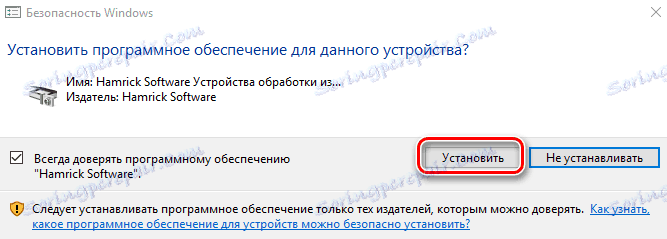
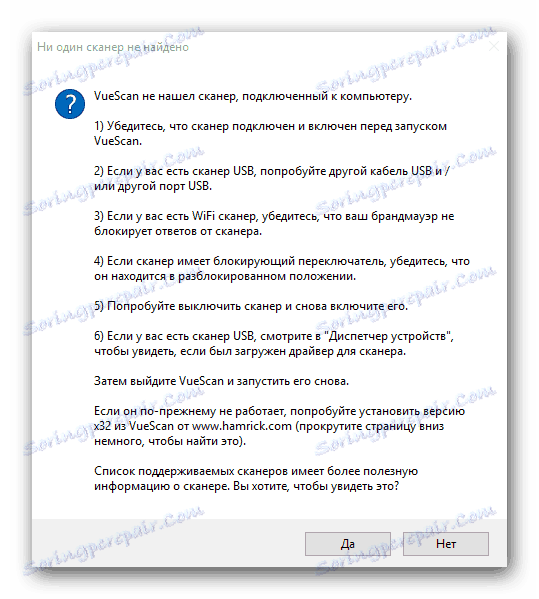
روش 3: برنامه های نصب درایور عمومی
لطفا توجه داشته باشید که این روش در همه موارد کمک نمی کند، زیرا برخی از برنامه ها به سادگی اسکنر را شناسایی نمی کنند. با این حال، این روش را امتحان کنید شما باید از یکی از خدماتی که ما در مقاله خود صحبت می کردیم استفاده کنیم.
درس: بهترین نرم افزار برای نصب درایورها
علاوه بر فهرستی از برنامه های خود، می توانید فهرست آنها را بخوانید و همچنین با مزایا و معایب آشنا شوید. شما می توانید هر یک از آنها را انتخاب کنید، اما ما به شدت توصیه می کنیم در این مورد استفاده کنید راه حل Driverpack . این برنامه دارای بزرگترین پایه دستگاه های پشتیبانی شده است، در مقایسه با سایر نمایندگان نرم افزار مشابه. علاوه بر این، در استفاده از این برنامه، اگر مقاله آموزشی ما را بخوانید، مشکلی نخواهید داشت.
درس: چگونه با استفاده از DriverPack Solution، رانندگان را بر روی رایانه خود بهروز کنید
روش 4: از شناسه سخت افزار استفاده کنید
برای استفاده از این روش، شما باید مراحل زیر را انجام دهید.
- ما بر روی صفحه کلید به طور همزمان کلید "ویندوز" و "R" را فشار دهید . پنجره Run باز خواهد شد. در رشته جستجو، شما باید
devmgmt.msc، سپس دکمه "OK" یا "Enter" را وارد کنید. - در «مدیر دستگاه» اسکنر ما را می بینیم. لازم است بر روی خط با نام آن کلیک کنید، راست کلیک کنید تا خط "Properties" را انتخاب کنید .
- در قسمت بالای پنجره ای که باز می شود، زبانه جزئیات را خواهید دید. برو به او در خط "Property" که در تب "Details" قرار دارد ، شما باید مقدار "ID تجهیزات" را قرار دهید .
- پس از آن، در فیلد "Value" که در زیر قرار دارد، یک لیست از آن شناسه اسکنر خود را مشاهده خواهید کرد. به عنوان مثال، مدل Canon Lide 25 دارای شناسه زیر است.
- شما باید این مقدار را کپی کنید و برای پیدا کردن رانندگان از طریق شناسه سخت افزار به یکی از خدمات آنلاین مراجعه کنید. به منظور تکرار اطلاعات، ما توصیه می کنیم خود را با درس ویژه خود آشنا کنید، که از کل پروسه جستجوی نرم افزار توسط شناسه مشخص شده است.
- به طور خلاصه، این شناسه شما فقط نیاز به وارد کردن در نوار جستجو در سرویس آنلاین و دانلود نرم افزار یافت می شود. پس از آن، شما فقط باید آن را نصب کنید و از اسکنر استفاده کنید.


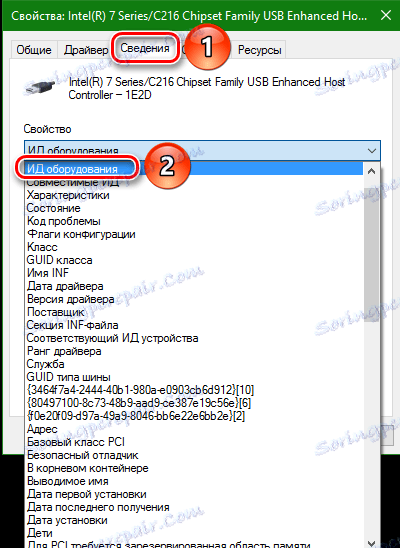
USBVID_04A9&PID_2220
درس: جستجو برای رانندگان توسط شناسه سخت افزار
در این مرحله، روند یافتن نرم افزار با استفاده از شناسه دستگاه کامل خواهد شد.
روش 5: نصب نرم افزار دستی
گاهی اوقات سیستم از شناسایی اسکنر اجتناب می کند. شما باید ویندوز را در جایی که درایورها قرار دارد ببندید. در این مورد، این روش ممکن است برای شما مفید باشد. در اینجا چیزی است که شما باید انجام دهید:
- "مدیریت دستگاه" را باز کنید و اسکنر خود را از لیست انتخاب کنید. نحوه انجام این کار در روش قبلی شرح داده شده است.
- با کلیک بر روی نام دستگاه با دکمه سمت راست موس را کلیک کنید و "به روز رسانی درایور" را از منو که ظاهر می شود را انتخاب کنید.
- در نتیجه یک پنجره با انتخاب حالت جستجوی نرم افزار بر روی کامپیوتر باز خواهد شد. شما باید گزینه دوم - "جستجو دستی" را انتخاب کنید .
- بعد، شما باید مکان را مشخص کنید که سیستم باید رانندگان اسکنر را جستجو کند. شما می توانید مستقیما مسیر را به پوشه در قسمت مربوطه ثبت کنید یا بر روی دکمه Browse کلیک کنید و پوشه ای را در درخت کامپیوتر انتخاب کنید. هنگامی که محل نرم افزار مشخص می شود، باید دکمه "بعدی" را کلیک کنید.
- پس از آن، سیستم سعی خواهد کرد فایل های لازم را در مکان مشخص شده پیدا کند و به طور خودکار آنها را نصب کند. در نتیجه پیامی درباره نصب موفقیت آمیز است. بستن آن و استفاده از اسکنر.
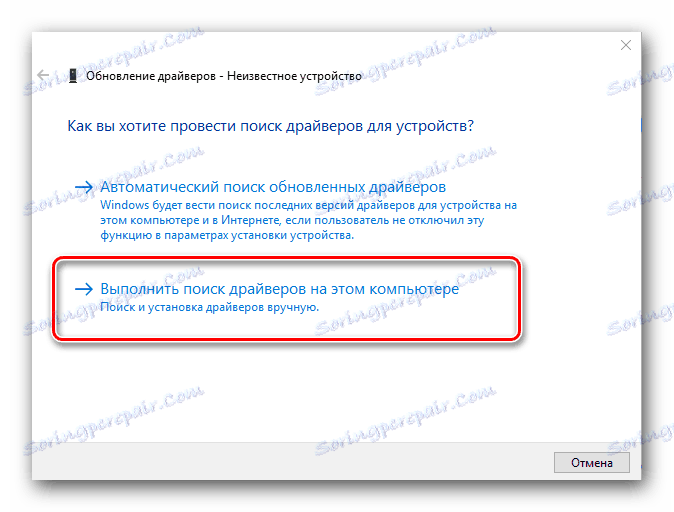
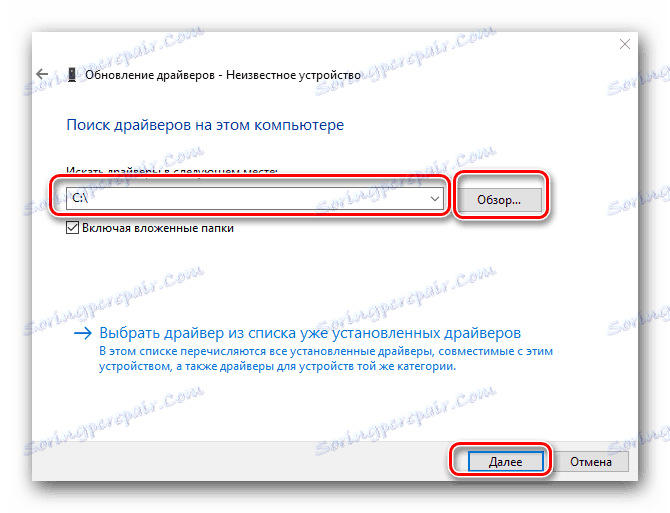
ما امیدواریم که یکی از گزینه های نصب نرم افزار، که توسط ما در بالا توضیح داده شود، به شما کمک می کند تا از مشکلات موجود در Canon Lide 25 خلاص شوید. در صورت وجود شرایط یا اشتباهات فوریتی، لطفا در مورد نظرات خود در مورد آنها بنویسید. بگذارید هر مورد را به صورت جداگانه بررسی کنیم و مشکلات فنی را حل کنیم.
